Draggable Modifier en Android es el punto de entrada de alto nivel para arrastrar gestos en una sola orientación e informa la distancia de arrastre en píxeles. La limitación de este modificador es que se limita a una única orientación, es decir, la orientación puede ser vertical u horizontal en un momento determinado. Entonces, si necesitamos controlar todo el gesto de arrastre, es decir, la orientación múltiple, debemos usar el Modificador de puntero.
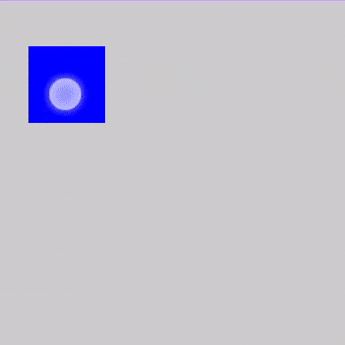
Entonces, en este artículo, le mostraremos cómo podría implementar un modificador de puntero en Android usando Jetpack Compose . Siga los pasos a continuación una vez que el IDE esté listo.
Implementación paso a paso
Paso 1: crea un nuevo proyecto en Android Studio
Para crear un nuevo proyecto en Android Studio, consulte Cómo crear/iniciar un nuevo proyecto en Android Studio . Al elegir la plantilla, seleccione Actividad de composición vacía . Si no encuentra esta plantilla, intente actualizar Android Studio a la última versión. Demostramos la aplicación en Kotlin , así que asegúrese de seleccionar Kotlin como idioma principal al crear un nuevo proyecto.
Paso 2: trabajar con el archivo MainActivity.kt
Vaya al archivo MainActivity.kt y consulte el siguiente código. A continuación se muestra el código del archivo MainActivity.kt . Se agregan comentarios dentro del código para comprender el código con más detalle.
Kotlin
package com.geeksforgeeks.jcpointerinputmodifier
import android.os.Bundle
import androidx.activity.ComponentActivity
import androidx.activity.compose.setContent
import androidx.compose.foundation.background
import androidx.compose.foundation.gestures.detectDragGestures
import androidx.compose.foundation.layout.*
import androidx.compose.material.*
import androidx.compose.runtime.getValue
import androidx.compose.runtime.mutableStateOf
import androidx.compose.runtime.remember
import androidx.compose.runtime.setValue
import androidx.compose.ui.Alignment
import androidx.compose.ui.Modifier
import androidx.compose.ui.graphics.Color
import androidx.compose.ui.input.pointer.consumeAllChanges
import androidx.compose.ui.input.pointer.pointerInput
import androidx.compose.ui.unit.IntOffset
import androidx.compose.ui.unit.dp
import kotlin.math.roundToInt
class MainActivity : ComponentActivity() {
override fun onCreate(savedInstanceState: Bundle?) {
super.onCreate(savedInstanceState)
setContent {
// Creating a Simple Scaffold
// Layout for the application
Scaffold(
// Creating a Top Bar
topBar = { TopAppBar(title = { Text("GFG | Pointer Input Modifier", color = Color.White) }, backgroundColor = Color(0xff0f9d58)) },
// Creating Content
content = {
// Creating a Column Layout
Column(Modifier.fillMaxSize(), horizontalAlignment = Alignment.CenterHorizontally, verticalArrangement = Arrangement.Center) {
// Offset Values for X and Y
var offsetX by remember { mutableStateOf(0f) }
var offsetY by remember { mutableStateOf(0f) }
// Box Modifier Pointer
Box(
Modifier
.offset { IntOffset(offsetX.roundToInt(), offsetY.roundToInt()) }
.background(Color.Blue)
.size(50.dp)
.pointerInput(Unit) {
detectDragGestures { change, dragAmount ->
change.consumeAllChanges()
offsetX += dragAmount.x
offsetY += dragAmount.y
}
}
)
}
}
)
}
}
}
Producción:
Puede ver que podemos implementar el modificador de puntero en nuestra aplicación.
Publicación traducida automáticamente
Artículo escrito por aashaypawar y traducido por Barcelona Geeks. The original can be accessed here. Licence: CCBY-SA